Wielu użytkowników przez długi czas musiało zwrócić się do Rysunków Google, aby utworzyć znak wodny dla swoich plików. Z przyjemnością dowiesz się, że możesz dodać obraz jako znak wodny bez konieczności korzystania z innych aplikacji.
Proces jest łatwiejszy niż myślisz, a także możesz wprowadzać zmiany w swoim znaku wodnym obrazu. Nadal możesz używać Rysunku Google do stwórz swój znak wodny. Mimo to, ponieważ Dokumenty Google w końcu dodały tę funkcję, nie jest to obowiązek.
Jak dodać znak wodny obrazu do dowolnego pliku Dokumentów Google?
Do dodaj znak wodny obrazu do pliku Dokumentów Google, upewnij się, że masz otwarty właściwy dokument. Gdy to zrobisz, kliknij kartę Wstaw u góry i wybierz opcję znaku wodnego.
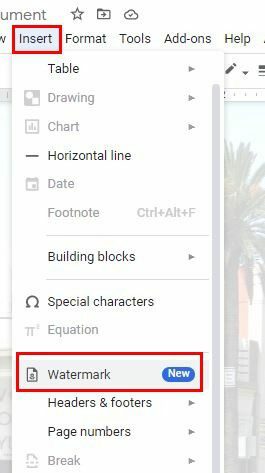
Po prawej stronie kliknij miejsce, w którym jest napisane Wstaw obraz. Możesz wstawić obraz do nowego znaku wodnego ze źródeł takich jak Dysk Google, Zdjęcia, Wyszukiwarka grafiki Google, Według adresu URL, Aparat i przesyłanie.
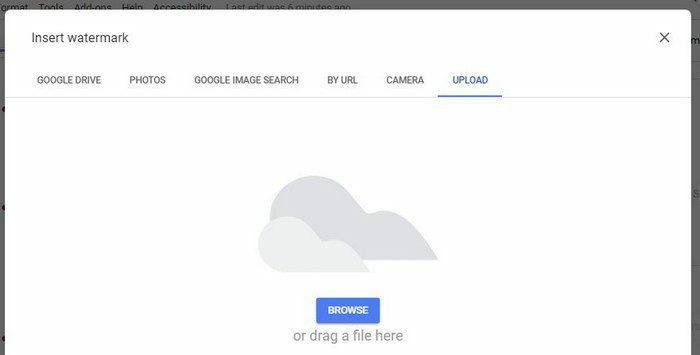
Możesz dodać znak wodny obrazu do istniejącego lub nowego dokumentu. Z boku dostępne są również opcje regulacji skali obrazu i zanikania obrazu. Dodając efekt zanikania, możesz łatwo zobaczyć tekst w dokumencie, ale usunięcie tej opcji może być trudne do odczytania tekstu.

Pamiętaj, że można to zrobić tylko w wersji na komputer, a nie w aplikacji na Androida. Obraz, który umieścisz, może zawierać logo Twojej firmy lub Twoje osobiste logo, więc inni zastanowią się dwa razy, zanim wykradną plik.
Jeśli zamierzasz dodać znak wodny do pliku, najpierw dodaj tekst, a następnie znak wodny.
Wniosek
Teraz, gdy Dokumenty Google mają wbudowaną opcję dodawania znaku wodnego obrazu, nie musisz tracić czasu na tworzenie go gdzie indziej. Kroki są łatwe do wykonania, więc nawet jeśli jesteś nowicjuszem w Dokumentach Google, będziesz mógł dodać swój znak wodny. Jak myślisz, jak często będziesz korzystać z tej funkcji? Daj mi znać w komentarzach poniżej i nie zapomnij podzielić się artykułem z innymi w mediach społecznościowych.